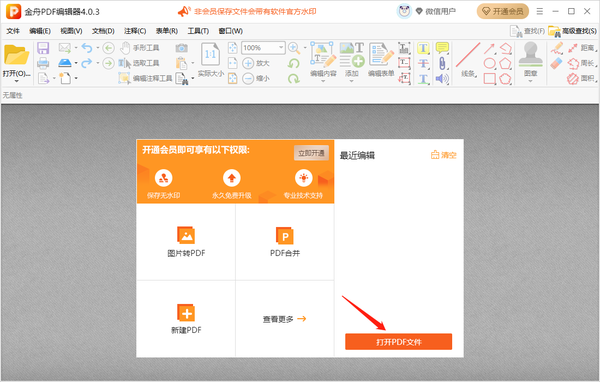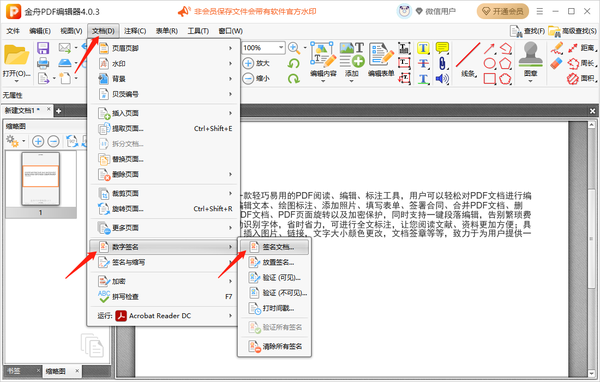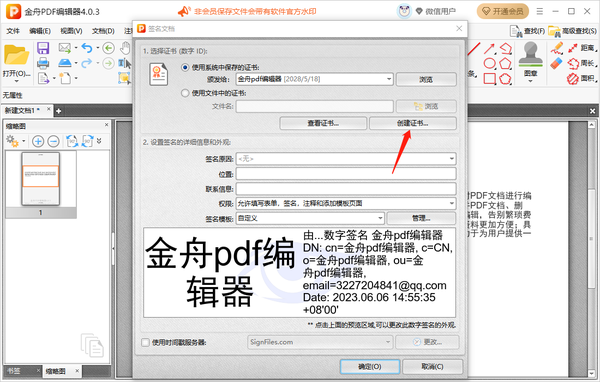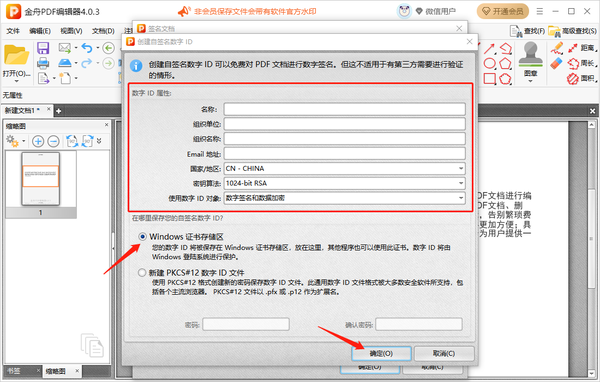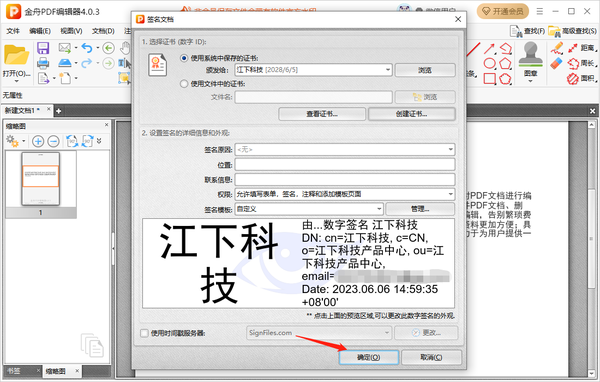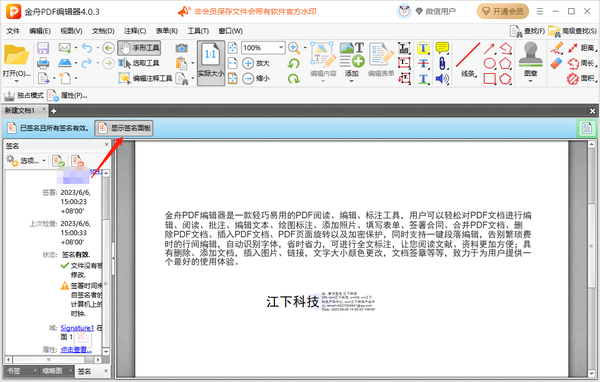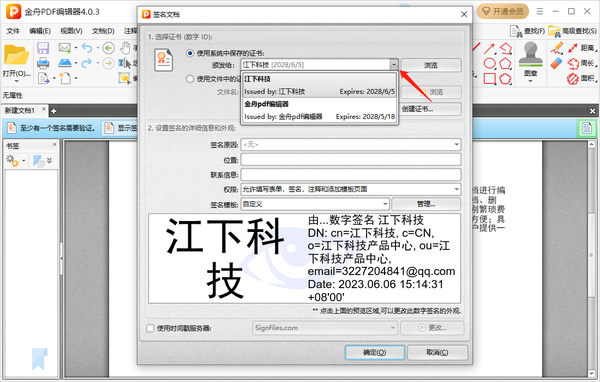金舟PDF编辑器在哪里添加数字签名
时间:2025-09-09 | 作者: | 阅读:0可能有很多的用户想了解金舟PDF编辑器在哪里添加数字签名,下面由心愿游戏的小编为你带来答案哦,快来看看吧!
金舟PDF编辑器怎么添加数字签名
1、将金舟PDF编辑器打开,进入软件主页,点击【打开PDF文件】将需要处理的文件打开。?
2、在软件界面上方的菜单栏处,点击【文档】-【数字前】-【签名文档】。?
3、点击PDF文件的空白处,在弹窗上单击选中【创建证书】。?
4、打开签名文档的操作页面后,在弹窗上对应的方框中输入数字ID属性的信息,根据我们自身的需要选择自签名数字ID储存的位置再点击【确定】。?
5、检查我们输入的信息无误之后,再点击弹窗下方的【确定】即可。?
6、根据软件的提示选择文件的保存位置,之后打开文件点击【显示签名面板】我们就可以看到签名文档已经建立成功啦!?
7、点击【文档】-【数字前】-【签名文档】,选择【使用系统中保存的证书】,点击后面的下拉键,可以看到我们创建的所有数字签名。?
以上就是心愿游戏的小编为您带来的金舟PDF编辑器在哪里添加数字签名,希望能帮到小伙伴们,更多相关的文章请收藏本站。
来源:https://soft.3dmgame.com/gl/1136.html
免责声明:文中图文均来自网络,如有侵权请联系删除,心愿游戏发布此文仅为传递信息,不代表心愿游戏认同其观点或证实其描述。
相关文章
更多-
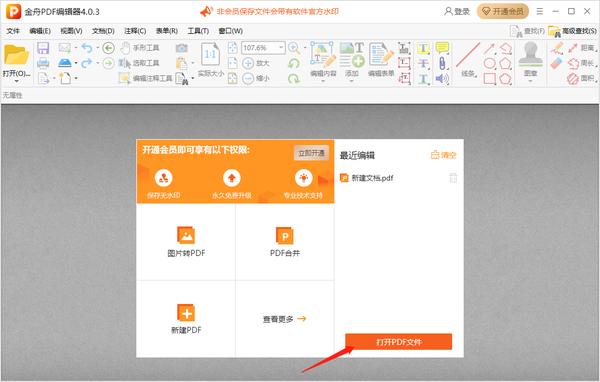
- 金舟PDF编辑器怎么分割pdf文件页面
- 时间:2025-09-09
-

- 金舟PDF编辑器怎么将PDF转为图片
- 时间:2025-09-08
-
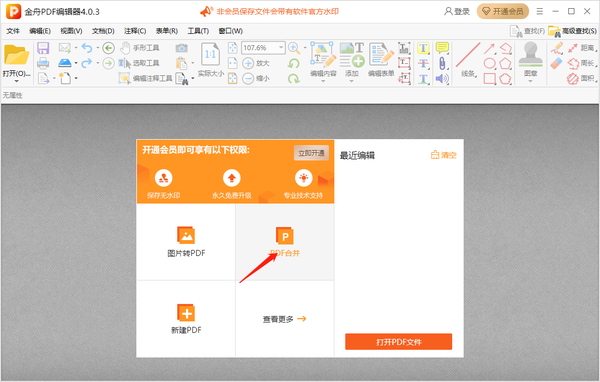
- 金舟PDF编辑器怎么合并多个pdf文件
- 时间:2025-09-08
-
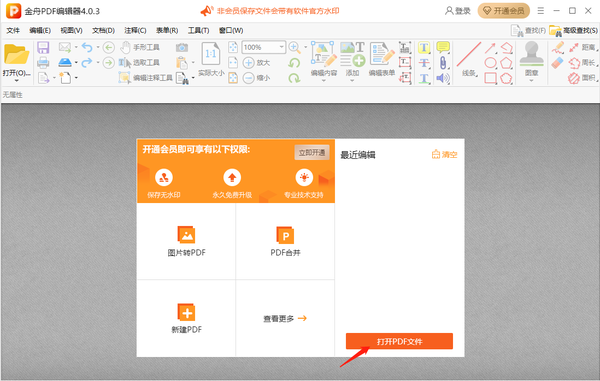
- 金舟PDF编辑器怎么设置文本行距
- 时间:2025-09-08
-
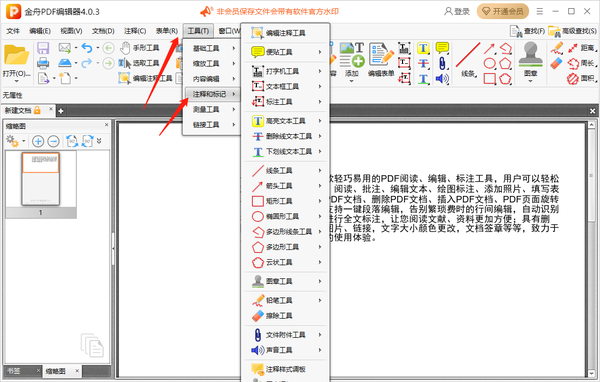
- 金舟PDF编辑器怎么给文件添加注释
- 时间:2025-09-08
-
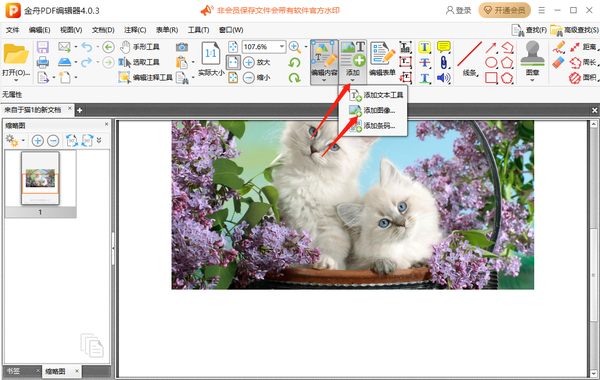
- 金舟PDF编辑器怎么插入图片
- 时间:2025-09-08
-
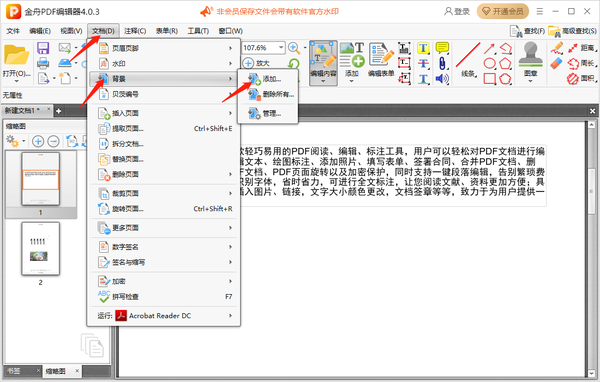
- 金舟PDF编辑器怎么添加图片背景
- 时间:2025-09-08
-
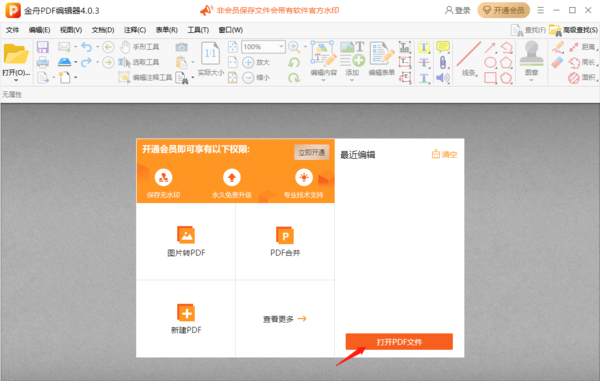
- 金舟PDF编辑器怎么添加水印
- 时间:2025-09-08
大家都在玩
大家都在看
更多-

- 永恒纪元好听的名字
- 时间:2025-10-12
-

- 小红书账号怎么改手机号?账号改手机号有影响吗?
- 时间:2025-10-12
-

- 视频号如何私信个人留言?它怎么制作视频发表?
- 时间:2025-10-12
-

- 抖音评论让别人看不到怎么设置?怎么设置禁止别人的评论?
- 时间:2025-10-12
-

- 为什么小红书账号评论不了别人的作品?它的账号异常被限制登录怎么办?
- 时间:2025-10-12
-

- 抖音设置定时关闭直播在哪里?直播怎么设置管理员?
- 时间:2025-10-12
-

- 微信视频号怎么评论和回复?视频号评论回复有提示吗?
- 时间:2025-10-12
-

- 自媒体最赚钱的五大领域是什么?2024年抖音扶持方向是什么?
- 时间:2025-10-12